Microsoft 로그인 오류 1200, 문제 발생
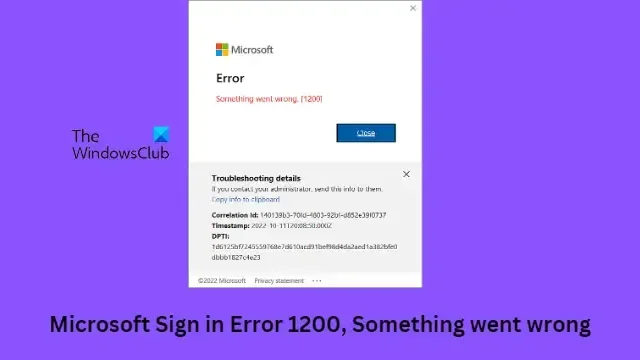
Microsoft 계정을 사용하여 OneDrive, Teams 또는 기타 Microsoft 서비스에 로그인하는 동안 문제가 발생했습니다. 오류 1200 오류 메시지가 표시되는 경우 그러면 이 게시물이 도움이 될 것입니다. 이 게시물에서는 이 오류를 수정하는 가장 적합하고 쉬운 방법에 대해 논의했습니다.
Microsoft 오류 코드 1200이란 무엇입니까?
오류 코드 1200은 일반적으로 사용자가 OneDrive, Teams 또는 기타 Microsoft 서비스에 로그인하려고 할 때 나타납니다. 일반적인 오류 메시지이며 여러 가지 이유로 발생할 수 있습니다. 그들 중 일부는 다음과 같습니다.
- 잘못된 계정 자격 증명
- 손상된 브라우저 캐시 및 쿠키
- 정지 또는 차단된 계정
- 불안정한 인터넷 연결
Microsoft 로그인 오류 1200 수정, 문제 발생
Microsoft 로그인 오류 1200은 일반적으로 잘못된 계정 세부 정보 또는 차단된 사용자 계정으로 인해 발생합니다. 그러나 때때로 브라우저의 쿠키와 캐시를 지우는 것이 도움이 될 수 있습니다. 그 외에 다음과 같은 몇 가지 추가 수정 사항이 있습니다.
- 브라우저 쿠키 및 캐시 지우기
- 계정 자격 증명 확인
- 자격 증명 폴더 삭제
- 서버 상태 확인
- 클린 부팅 상태에서 문제 해결
이제 이것들을 자세히 살펴보자.
1] 브라우저 쿠키 및 캐시 지우기
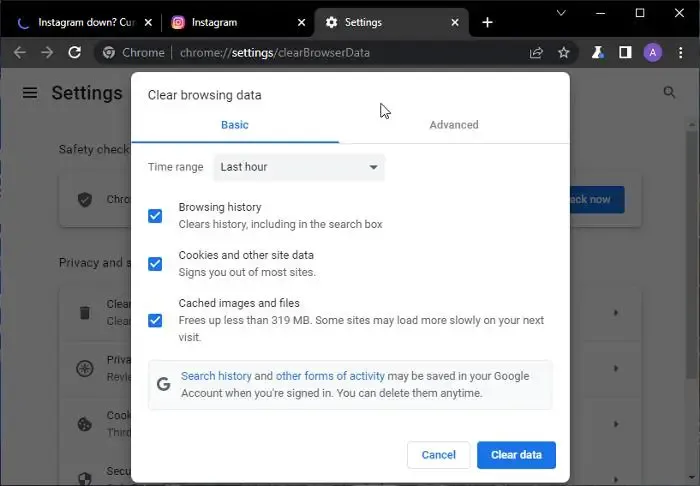
다양한 문제 해결 방법을 시작하기 전에 브라우저의 쿠키 및 캐시 데이터를 삭제해 보십시오. 캐시 데이터가 손상되어 이 문제가 발생할 수 있습니다. 방법은 다음과 같습니다.
- Chrome 을 열고 오른쪽 상단 모서리에 있는 세 개의 수직 점을 클릭합니다.
- 설정 을 클릭 하고 보안 및 개인 정보 로 이동합니다 .
- 인터넷 사용 기록 삭제 를 클릭합니다 .
- 모든 옵션을 확인하고 데이터 지우기 를 클릭합니다 .
이 게시물은 Edge, Firefox 또는 Opera에서 브라우저 캐시를 지우는 방법을 보여줍니다.
2] 계정 자격 증명 확인
올바른 계정 자격 증명(예: 사용자 ID 및 암호)을 입력했는지 확인하십시오. 이전 암호를 입력하고 작동하는지 확인하십시오. 그래도 작동하지 않으면 비밀번호 찾기를 클릭하고 단계에 따라 비밀번호를 복구하세요.
3] 자격 증명 폴더 삭제
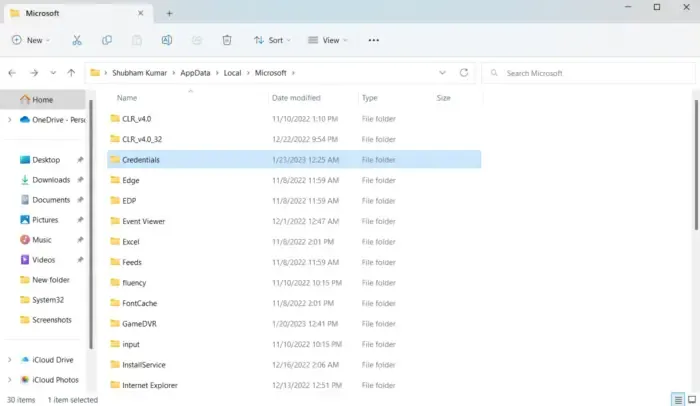
모든 자격 증명은 Windows의 전용 폴더에 저장됩니다. 경우에 따라 이러한 자격 증명이 손상되어 다른 오류가 발생할 수 있습니다. 모든 자격 증명을 지우고 도움이 되는지 확인합니다. 방법은 다음과 같습니다.
- Windows 키 + R 을 눌러 실행 대화 상자를 엽니다.
- 아래에 환경 변수를 입력하고 Enter 키를 누릅니다.
%localappdata% - 해당 위치에서 Microsoft 폴더를 두 번 클릭 하여 엽니다.
- Credentials 폴더 를 찾아 삭제합니다.
- PC를 다시 시작하고 Microsoft 계정에 로그인할 수 있는지 확인합니다.
4] 서버 상태 확인
서버가 유지 관리 중이거나 다운타임에 직면할 수 있으므로 Microsoft Server 상태 를 확인하십시오 . Twitter에서 @MSFT365Status 를 팔로우하여 진행 중인 유지 관리에 대해 게시했는지 확인할 수도 있습니다 . 많은 사람이 같은 문제를 겪고 있는 경우 서버가 다운될 수 있습니다.
5] 클린 부팅 상태에서 문제 해결
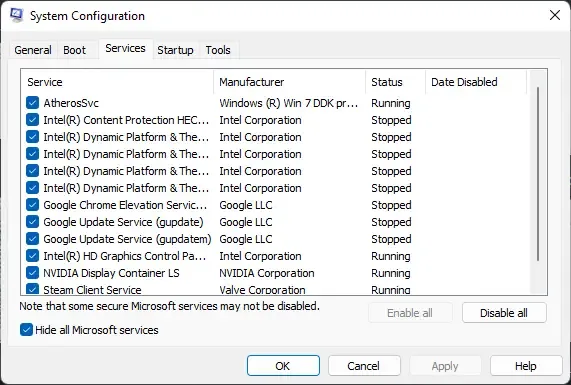
장치에 설치된 타사 응용 프로그램이 Microsoft 계정에 로그인할 수 없는 이유를 설명할 수 있습니다. PC 클린 부팅을 수행하여 모든 타사 응용 프로그램을 제한하고 다시 로그인하십시오. 클린 부팅을 수행하는 방법은 다음과 같습니다.
- 시작 을 클릭하고 시스템 구성 을 검색하여 엽니다.
- 일반 탭 으로 이동하여 선택 모드 옵션과 그 아래에 있는 시스템 서비스 로드 옵션을 확인 합니다.
- 그런 다음 서비스 탭 으로 이동하여 모든 Microsoft 서비스 숨기기 옵션을 선택합니다 .
- 오른쪽 하단에서 모두 비활성화 를 클릭하고 적용 , 확인 을 차례로 눌러 변경 사항을 저장합니다.
클린 부팅 상태에서 오류가 나타나지 않으면 한 프로세스를 수동으로 활성화하고 범인이 누구인지 확인해야 할 수 있습니다. 확인했으면 소프트웨어를 비활성화하거나 제거합니다.
내 OneDrive 캐시를 어떻게 지우나요?
OneDrive 캐시를 지우려면 검색 시작에 Run을 입력하고 Enter 키를 눌러 실행 상자를 엽니다.
그런 다음 다음을 복사하여 붙여넣고 Enter 키를 눌러 OneDrive를 재설정합니다.
%localappdata%\Microsoft\OneDrive\onedrive.exe /reset
알림에서 OneDrive 아이콘이 사라졌다가 다시 나타납니다.


답글 남기기